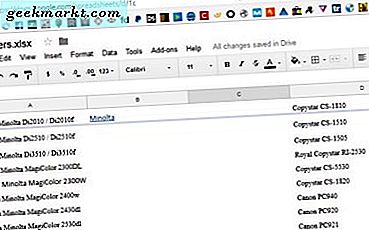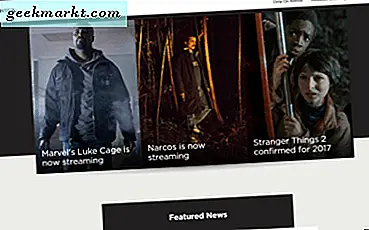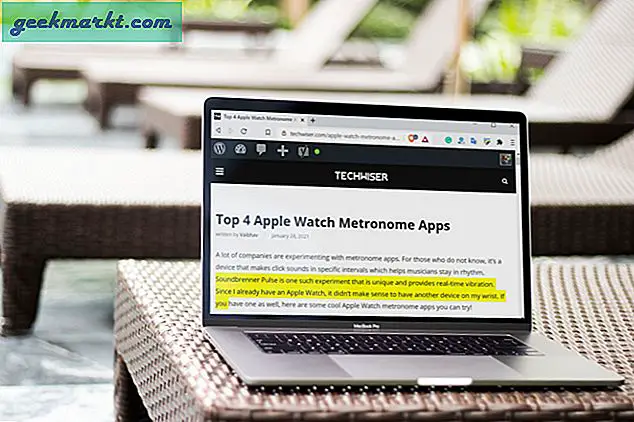İnternet oldukça kullanışlı bir kaynaktır ancak onu evinizde kurmak zor bir iş olabilir. Kurulumu bitirdikten sonra bile, "İnternete bağlanılamıyor”Ekran daha sık görünmüyor. Sağlıklı ve çalışan bir İnternet bağlantınız olsa bile mümkündür! Bu sorunu çözmenin son yolu, TCP / IP yığınını sıfırlamaktır. Windows, Ubuntu ve macOS için TCP / IP yığınının nasıl sıfırlanacağını görelim.

TCP / IP yığınını sıfırlamadan önce, okumanızı öneririmWiFi'yi düzeltmek için bu adım adım kılavuz. Bu yöntemlerden hiçbiri işe yaramazsa, TCP / IP yığınını sıfırlamayı deneyebilirsiniz. Ancak, adım adım sürece başlamadan önce, neye bulaştığınızın farkında olmanız gerekir.
TCP / IP nedir? TCP / IP'yi sıfırlamak ne işe yarar?
TCP / IP, bilgisayar sisteminizin İnternete bağlantısını yöneten kurallar kümesidir ve sıfırlama, TCP / IP protokolünün kaldırılması ve yeniden yüklenmesi ile aynıdır. Yerel makinenizdeki tüm ağ ayarlarını sıfırlar. Dolayısıyla, herhangi bir statik yol, manuel DNS adı veya IP adresi yapılandırdıysanız, hepsi kaybolur. ISP görevlisine başvurmadan önce denenecek son adımın bu olmasını öneririz.
İlk olarak, en popüler işletim sisteminde TCP / IP'nin nasıl sıfırlanacağıyla başlayalım.
1. Windows
Windows'ta TCP / IP yığınını sıfırladığınızda, aşağıdaki kayıt defteri anahtarı girişlerini dahili olarak sıfırlar.
SYSTEM \ CurrentControlSet \ Services \ Tcpip \ Parameters \ SYSTEM \ CurrentControlSet \ Services \ DHCP \ Parameters \
Bu, GUI'nin yanı sıra komut satırı aracılığıyla da yapılabilir. Her iki yöntemi de sizin için listeleyeceğim ve bu, Windows XP'den başlayarak neredeyse tüm Windows sürümlerinde çalışmalıdır.
Komut Satırı ile Windows'ta TCP / IP'yi sıfırlayın
Başlamak için Windows tuşuna basın ve "komut istemi" veya "cmdArama çubuğunda ". Sağ tıklayın ve seçin "Yönetici olarak çalıştır". Yönetici olarak çalıştırmak önemlidir çünkü bu komutun yükseltilmiş izinlere ihtiyacı vardır.

Komut isteminde aşağıdaki komutu yazın ve Enter tuşuna basın
netsh int ip sıfırlama

Şansınız var "giriş reddedildi"Komutu yönetici olarak çalıştırıyor olsanız bile" hatası.

Bu hatanın çözümü oldukça kolay ve anlaşılırdır.
İlk olarak, açmanız gerekecek "Kayıt düzenleyici". Windows Kayıt Defteri, Windows'un ve birçok programın yapılandırma ayarlarını sakladığı bir veritabanıdır. Bu ayarları Kayıt Defteri Düzenleyicisi ile kolayca düzenleyebilirsiniz.
Bunu yapmak için şuraya gidin: Başlat menü ve yazın "regedit ”. Sağ tıklayın ve Yönetici olarak çalıştır.

Kayıt Defteri Düzenleyicisi'nde tonlarca giriş vardır ve aşağıda belirtilen yolu dikkatlice izlemeniz gerekir, aksi takdirde sonunda sistem işlevlerinizi etkileyebilecek yanlış girişi değiştirirsiniz. Kayıt defterini yedeklemenizi tavsiye ederim.
Bunun dışında, aşağıdaki dizine gidin. Windows 10 kullanıyorsanız, aşağıdaki adresi kopyalayıp Kayıt Defteri Düzenleyicisi'nin adres çubuğuna yapıştırabilir ve Enter tuşuna basabilirsiniz.
HKEY_LOCAL_MACHINE / System / CurrentControlSet / Control / NSI.
İçinde NSI alt klasörü bulacaksın{eb004a00-9b1a-11d4-9123-0050047759bc}. NSI altındaki alt klasörlerin adları oldukça benzerdir, bu nedenle doğru klasörü açtığınızdan emin olun.

Bunun altında, "26". Sağ tıklayın ve seçin İzinler.

Burada Herkese tam denetim izinleri sağlamalısınız. Bunu yapmak için seçin Herkes ve yanındaki onay kutusunu işaretleyin Tam kontrol.

Tıklamak Uygulamak ve Kayıt Defteri Düzenleyicisi'ni kapatın.
Şimdi cmd'ye geri dönün ve öncekini çalıştırınnetsh int ip sıfırlama komut aşağıdaki gibi olmalıdır.

Bu, TCP / IP'yi sıfırladığınız ve şimdi makineyi yeniden başlatmanız gerekeceği anlamına gelir. Umarım bu, sorunu çözecektir ve İnternet'iniz çalışır durumda olmalıdır.
GUI ile Windows'ta TCP / IP'yi sıfırlayın
Komut satırı konusunda biraz beceriksizseniz, aynı sonucu GUI aracılığıyla da elde edebilirsiniz. Ne yazık ki, bunu yapmanın doğrudan bir yolu yok ve bunun için Microsoft Easy Fix 20140'ı indirmeniz gerekecek. Araçla ilgili iyi olan şey şudur: Microsoft ve kullanımı tamamen güvenlidir.
Dosyayı indirdikten sonra çalıştırın. Bu bir diyalog kutusu açacak ve size sonraki adımlar hakkında bilgi verecektir. Adımlar oldukça basit ve açıklayıcı.

Bitirdiğinizde, araç TCP / IP ayarlarını sizin için otomatik olarak sıfırlayacaktır ve son olarak, sisteminizi yeniden başlatın.

Ayrıca:Windows'ta IP Adresi Nasıl Değiştirilir
2. Ubuntu
Ubuntu İşletim sisteminiz varsa, TCP / IP'yi sıfırlamak oldukça kolaydır.
Komut Satırı ile Ubuntu'da TCP / IP'yi sıfırlayın
Komut satırı için, masaüstü ve tıklayınAçık terminal.

Terminalde aşağıdaki komutu yazın ve Enter tuşuna basın.
sudo servis ağ yöneticisi yeniden başlatma

İpucu: Doğrudan kök kullanıcı olarak giriş yaptıysanız, herhangi bir komuttan önce sudo kullanmayı atlayabilirsiniz.
Not: Komutla ilgili herhangi bir hata alırsanız, sisteminizde net araçlarının kurulu olduğundan emin olun. Net araçları kurmak için aşağıdaki komutu kullanın.
sudo apt net araçları yükle

GUI ile Ubuntu'da TCP / IP'yi sıfırlayın
Aynı şeyi GUI'de yapmak için, sağ üst köşedeki ağ sembolüne tıklayın. Açılır menüden seçin Kapat Kurulumunuza bağlı olarak Kablosuz Ağ veya Kablolu Ağ için.

Bu adımlar, TCP / IP'nin yanı sıra ağ ayarlarını da sıfırlayacaktır ve gerekli olanı yapmalıdır.
3. macOS
Mac'te Terminal ile TCP / IP'yi sıfırlayın
İnsanların hala Mac'te komut satırı kullanıp kullanmadıklarından emin değiliz ve bu nedenle onu bulmak çok zor.
Komut satırını açmak için Komut, ve Uzay. Tür terminal arama çubuğunda ve çift tıklayın terminal. Bu sizin için komut satırını açmalıdır.

Sırasıyla aşağıdaki komutları girin:
sudo networksetup -setv4off Wi-Fi sudo networksetup -setdhcp Kablosuz


İpucu: Kablolu bir ağa bağlıysanız, komutta Wi-Fi yerine Ethernet kullanın.
Sisteminizi yeniden başlatın ve sorun düzeltilmelidir.
GUI ile Mac'te TCP / IP'yi sıfırlayın
Aynı şeyi GUI'den yapmak için şuraya gidin: Apple simgesi ekranınızın sağ üst köşesinde ve Sistem Tercihleri.

Altında Sistem Tercihleri Seç "Ağ".

Açılır pencereden seçin Wifi veya Ethernet sahip olduğunuz bağlantının türüne bağlı olarak. Bitişik sekmeden tıklayın ileri. Bu başka bir diyalog kutusu açacaktır.

Seçin TCP / IP sekmesine tıklayın ve "DHCP Kiralamasını Yenileyin“.
Bu, sistemin mevcut IP adresini serbest bırakır ve sistem şimdi yeni IP adresini ve yönlendirme verilerini DHCP sunucusundan alır. Eski veriler geçersiz kılınır.
Üzerinde çalıştığınız İşletim sisteminin türüne bağlı olarak, bu adımlar TCP / IP yığınını ve İnternet'i kurup çalıştırması gereken ağ ayarlarını sıfırlayacaktır. Hala kopuk bir bağlantınız varsa, İnternet Servis Sağlayıcınızla bağlantı kurmanızı tavsiye ederim. Yerel makinenizin yanı sıra bağlantıyı fiziksel olarak incelemelerini isteyin.
Bu adımlarla ilgili herhangi bir zorluk yaşarsanız, yorumlarda bana da bildirin.